ホームページ >コンピューターのチュートリアル >コンピュータ知識 >win11のショートカットキーでウィンドウを切り替えることができない問題を解決するにはどうすればよいですか? Windows 11のショートカットキーでウィンドウが切り替わらない問題の解析
win11のショートカットキーでウィンドウを切り替えることができない問題を解決するにはどうすればよいですか? Windows 11のショートカットキーでウィンドウが切り替わらない問題の解析
- PHPz転載
- 2024-03-09 13:01:24956ブラウズ
php エディタ Baicao は、Win11 ショートカット キーでウィンドウを切り替えることができない問題の解決策を分析します。 win11システムを使用している場合、ショートカットキーによるウィンドウの切り替えに失敗することがあり、ユーザーの操作に支障をきたすことがあります。この記事では、問題の考えられる原因を分析し、Windows 11のショートカットキーでウィンドウを切り替えることができない問題を簡単に解決するのに役立つ解決策を提供します。
Win11 ショートカット キーでウィンドウを切り替えることができない問題の分析
1. まず、[スタート] メニューを右クリックし、[ファイル名を指定して実行] を開きます (図を参照)。
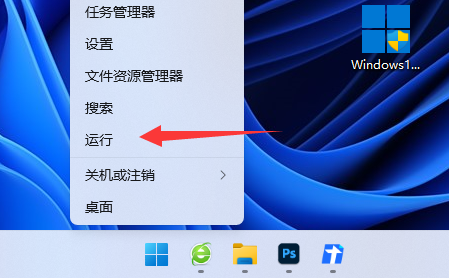
#2. 次に、「gpedit.msc」と入力し、Enter キーを押してグループ ポリシーを開きます (図を参照)。

#3. 次に、左側の [ユーザー構成] の下に [Windows コンポーネント] を入力します (図を参照)。

#4. 次に、右側のファイル エクスプローラーを開きます (図を参照)。
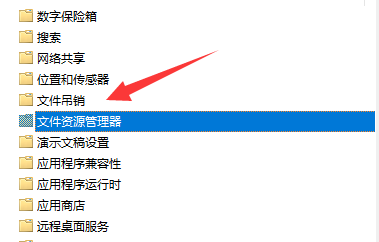
#5. 次に、Windows キーのホットキー機能をオンまたはオフにします (図を参照)。

#6. 最後に、未構成または無効に変更し、保存を確認します (図を参照)。

以上がwin11のショートカットキーでウィンドウを切り替えることができない問題を解決するにはどうすればよいですか? Windows 11のショートカットキーでウィンドウが切り替わらない問題の解析の詳細内容です。詳細については、PHP 中国語 Web サイトの他の関連記事を参照してください。

